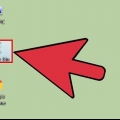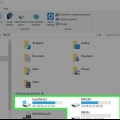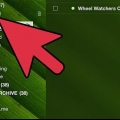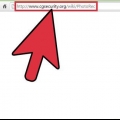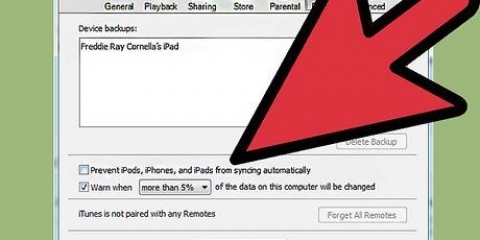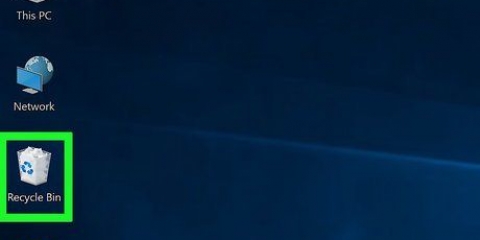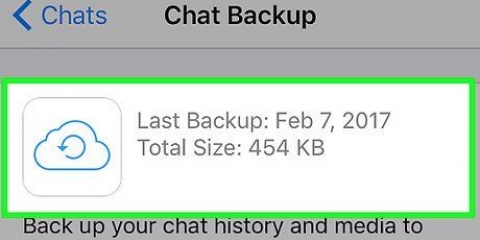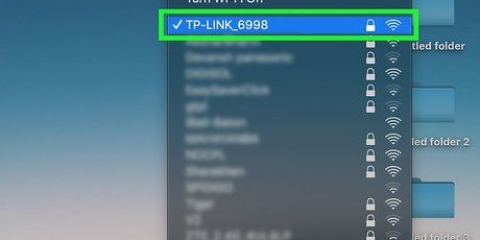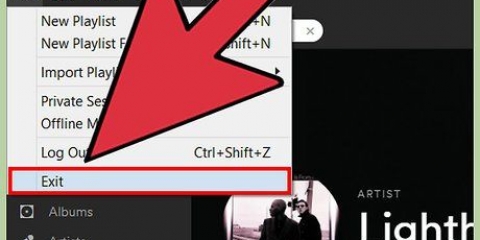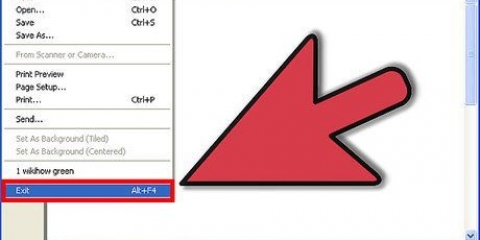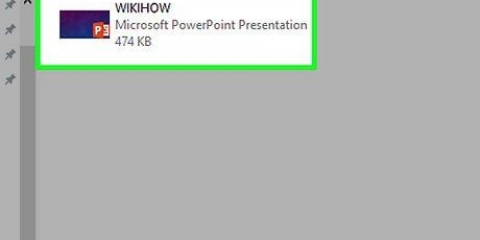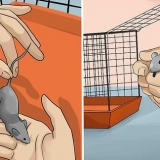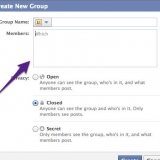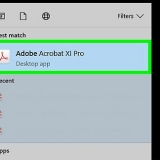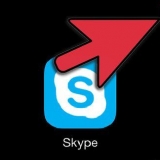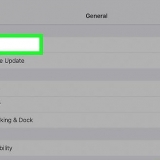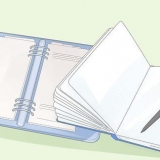FotoRek (gratis) Skyfboor (gratis) Data Redding FileSavage

Jy kan dalk kies tussen Vinnige of Volledige/Diep skandering. Probeer Vinnige skandering eers om te sien of jou lêer herwin kan word, aangesien Volledige skandering lank kan neem. As Vinnige skandering nie daarin slaag om die lêer te herstel nie, probeer `n volledige skandering. Sommige dataherwinningsprogramme kom in die vorm van `n prent waaruit jy kan selflaai. In beginsel maak dit dit moontlik om meer lêers te herstel as met `n skandering vanaf OS X. As jy PhotoRec gebruik, sal jy die lêerstelsel van die stasie wat jy gebruik moet spesifiseer. Jy kan "Ander" Kies (Ander) as die skyf nie met die EXT2/EXT3-lêerstelsel geformateer is nie. 

Herstel lêers wat per ongeluk geskrap is in os x
Inhoud
Ons ken almal die naar gevoel wanneer ons besef ons het per ongeluk `n belangrike lêer uitgevee. Dit lyk dalk asof dit vir ewig weg is, maar daar is eintlik verskeie maniere waarop jy kan probeer om die lêer te herstel. As jy nog nie die asblik leeggemaak het nie, is dit die eerste plek om te kyk. As jy rugsteun met Time Machine gemaak het, kan jy die lêer op dié manier herstel. As niks gewerk het nie, kan jy probeer om die lêer te herstel met herstelsagteware, wat soms gratis aangebied word en jou in staat stel om die hardeskyf te soek vir die verwyderde lêer.
Trappe
Metode 1 van 3: Soek die lêer in die asblik

1. Maak die asblik oop. Items wat jy uitgevee het, word gewoonlik na die asblik geskuif. Die asblik sal die lêers hou totdat jy dit permanent uitvee. Jy kan die asblik oopmaak vanaf die lessenaar.

2. Vind die item wat jy wil herstel. Jy kan deur die asblik blaai om die lêer of lêers te vind wat jy per ongeluk uitgevee het. As die item nie meer in die asblik is nie, moet jy dalk een van die volgende metodes probeer.

3. Regskliek op die item en kies sit terug. As hierdie opsie nie beskikbaar is nie, is die oorspronklike ligging nie meer teenwoordig nie. Jy sal eerder die lêer uit die asblik moet sleep en dit op jou lessenaar plaas. Jy kan dan die lêer skuif na waar jy wil.
Metode 2 van 3: Kyk in die tydmasjien

1. Maak die venster oop wat die item bevat wat jy wil herstel. As jy die Time Machine-kenmerk gebruik het om jou lêers te rugsteun, kan jy dalk `n ouer weergawe van die verwyderde lêer herstel. Maak die gids oop waar die lêer oorspronklik geleë was. As jy byvoorbeeld iets uit die Dokumente-lêergids verwyder het, maak daardie gids oop.

2. Koppel jou eksterne bergingsmedium met Time Machine daarop aan die rekenaar. As jou Time Machine-rugsteun op `n eksterne skyf of op `n netwerkskyf is, maak seker dat die skyf gekoppel is voordat jy voortgaan.

3. Klik op die Time Machine-kieslys. Jy kan dit in die menubalk vind. Kies Aktiveer Tydmasjien. Jou rekenaar kan `n paar oomblikke neem om die Time Machine-aandrywer te koppel.

4. Vind die rugsteun van die lêer. Gebruik die pyltjies om tussen foto`s van daardie vouer te beweeg, of gebruik die tydlyn aan die regterkant van die skerm om direk na `n spesifieke rugsteun te spring. As die inskrywing op die tydlyn grys is, beteken dit dat die rugsteunskyf wat die momentopname bevat, nie gekoppel is nie.
Jy kan die soekbalk gebruik om spesifieke lêers in die momentopname te vind.

5. Kyk na die ou lêer. Dubbelklik op die lêer om dit oop te maak. Laat jou sien watter weergawe van die lêer by die momentopname ingesluit is. Gebruik die voorskou om die weergawe van die lêer te vind wat die naaste is aan die weergawe van die lêer waarna jy soek.

6. Herstel die lêer. Sodra jy die lêer gevind het waarna jy gesoek het, kies dit en klik Herstel. Die item sal na sy oorspronklike ligging herstel word. Jy kan verskeie items kies om hulle almal gelyktydig te herstel.
As die item in verskeie vouers was wat sedertdien uitgevee is, kan jy gevra word of jy daardie vouers wil herskep sodat die lêer herwin kan word.
Metode 3 van 3: Gebruik dataherwinningsagteware

1. Hou dadelik op om die aandrywer te gebruik. Die sleutel tot die herstel van lêers met behulp van dataherwinningsagteware is om dadelik op te hou om daardie aandrywer te gebruik. Wanneer `n lêer uitgevee word, kan dit oorgeskryf word. As jy dadelik ophou om die skyf te gebruik, verhoog jy die kanse dat die lêer nog nie oorgeskryf is nie.
- Moenie enige program oopmaak nie, stoor, skep of verwyder enige lêer, en skakel jou rekenaar af as die verwyderde lêer op jou opstartskyf is.

2. Laai `n lêerherstelprogram af. Maak seker dat jy die program op `n ander rekenaar of skyf aflaai sodat jy nie per ongeluk die lêer wat jy wil herwin oorskryf nie. Sommige gewilde programme is:

3. Installeer die program op `n USB-stasie (indien moontlik). As dit suksesvol is, installeer die lêerherstelprogram op `n eksterne skyf of USB-stok. Dit sal jou toelaat om die program vanaf daardie eksterne bergingsmedium te laat loop, en verhoed dat enigiets op die hardeskyf oorgeskryf word.

4. Skandeer jou ry. Die proses wissel na gelang van die program wat jy kies, maar oor die algemeen sal jy `n aandrywer kan kies om te skandeer. Kies die skyf wat die lêer bevat wat per ongeluk uitgevee is. U kan gevra word om die tipe lêers aan te dui waarna u soek. Deur die soektog te verfyn, kan die spoed van skandering verhoog word.

5. Kies die lêers wat jy wil herstel. Nadat u u skyf geskandeer het, sal u `n lys lêers kry wat herwin kan word. Lêername word dikwels vernietig, so jy sal waarskynlik na elke lêer moet kyk om te vind waarna jy soek.
Nie alle lêers kan herstel word nie. Jy sal dalk verskeie lêers moet deursoek om te vind waarna jy soek, aangesien die lêername nie meer herkenbaar sal wees nie.

6. Stoor jou lêers. Nadat u die lêers gekies het wat u wil herstel, sal u gevra word waar u die lêers wil stoor. As jy meer lêers het om te soek, moenie die herstelde lêers stoor op die skyf waarvan jy dit uitgevee het nie. Stoor hulle op `n eksterne skyf, of `n ander gekoppelde skyf.
As jy probeer om `n groot aantal lêers te herstel, doen dit eers met die belangrikstes. Selfs die herstelproses kan verwyderde lêers oorskryf en beskadig, so maak seker dat jy die belangrikstes eerste saambring.
Artikels oor die onderwerp "Herstel lêers wat per ongeluk geskrap is in os x"
Оцените, пожалуйста статью
Soortgelyk
Gewilde